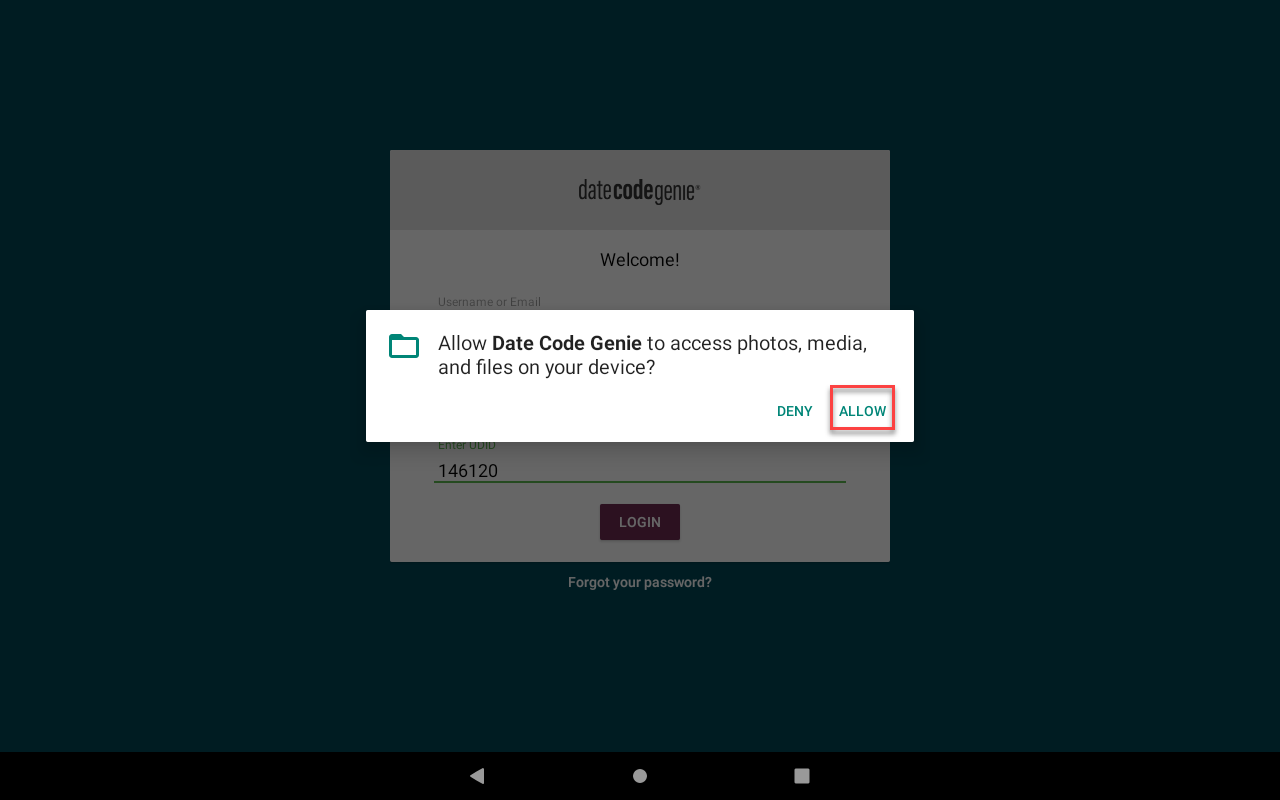Configurar la aplicación DateCodeGenie® en un nuevo dispositivo integrado
NOTAS
- Nuevo proceso a partir del 13 de mayo.
- Este proceso es para dispositivos de impresora integrados. Para configurar la aplicación móvil, consulte "Configurar la aplicación móvil DateCodeGenie" .
La aplicación DateCodeGenie configurada en los nuevos dispositivos de impresora integrados le permite agregar el dispositivo a una ubicación en su portal.
Los usuarios necesitarán el código de acceso de su ubicación para configurar la aplicación. Este código se encuentra en el portal y se envía a los usuarios (consulte "Enviar un código de acceso a un usuario") .
Pasos:
1. Toque la aplicación Date Code Genie .
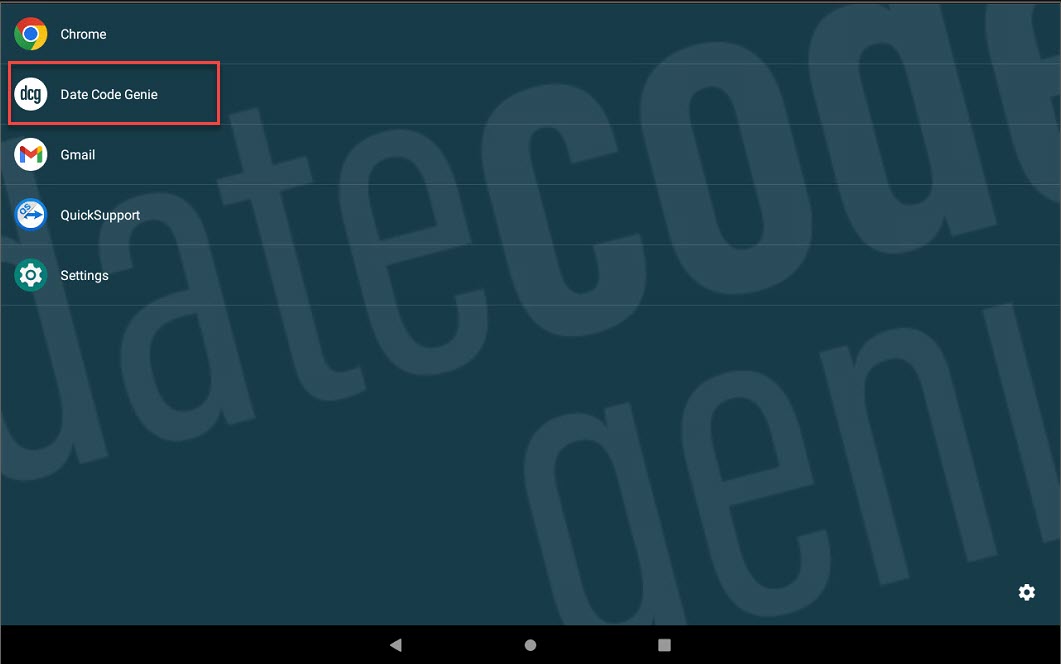
2. Escriba su correo electrónico y contraseña , luego toque INICIAR SESIÓN .

3. Agregue el dispositivo a una ubicación en su portal. Los pasos dependen del tipo de usuario:
Administrador o gerente del portal
Seleccione Ubicación en el menú desplegable, ingrese el Número de serie de su dispositivo y luego toque INICIAR SESIÓN .

Usuario
Escriba el código de ingreso y el número de serie , luego toque INICIAR SESIÓN .

4. Selecciona tu nombre de usuario en el menú desplegable y escribe tu contraseña. Luego, pulsa INICIAR SESIÓN .

5. Pulse PERMITIR en la ventana emergente para otorgar acceso a DateCodeGenie.